Mehr Privatsphäre: Verlauf in Windows 11 löschen

Mehr Privatsphäre: Verlauf in Windows 11 löschen
Du willst nicht, dass zuletzt geöffnete Programme und Dateien im Windows Explorer und Startmenü auftauchen? Wir zeigen Dir, wie Du diese Funktion deaktivierst.
MRU-Listen als Störfaktor
Bei der täglichen Nutzung von Windows schaut sich das Betriebssystem an, was Du machst und welche Programme Du benutzt. Diese Informationen landen dann in einer MRU-Liste: Most Recently Used. Das kann ein großer Komfortgewinn sein, denn so findest Du schnell das wieder, woran Du zuletzt gearbeitet hast oder was Du aus anderen Gründen verwendet hast.
Wird das Gerät von mehreren Personen genutzt, kann es jedoch ein Problem sein: Dann bekommt jeder Einsicht in Dein Nutzungsverhalten, was die meisten Menschen natürlich nicht wollen.
MRU-Listen löschen, Privatsphäre behalten
Wir zeigen Dir drei Bereiche, an denen Du ansetzen kannst, um dieses Verhalten dauerhaft zu deaktivieren. Gefällt es Dir doch nicht, kannst Du die Schritte einfach wieder rückgängig machen.
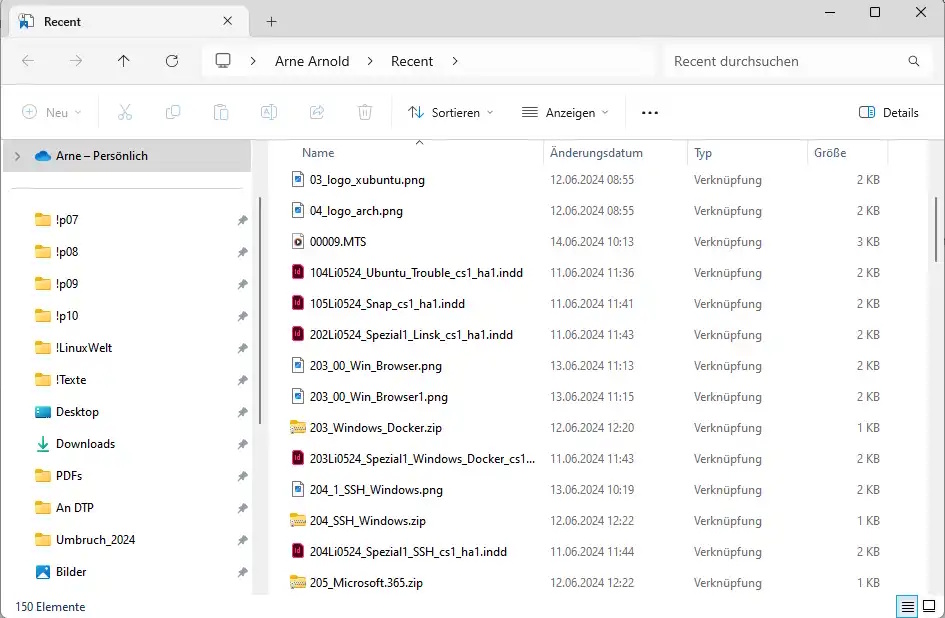
Zuletzt geöffnete Dateien
Möchtest Du nur einmalig die Liste der zuletzt geöffneten Dateien und Ordner löschen, drückst Du dafür Windows-Taste+R. Im neuen Fenster gibst Du “recent” ein und klickst auf OK.
Nun wird sich der Windows Explorer öffnen. Darin siehst Du die Liste der zuletzt verwendeten Dateien und Ordner. Alle Einträge, die Du dort siehst, sind Verknüpfungen. Das heißt, Du kannst sie einfach löschen, ohne die tatsächlichen Dateien zu entfernen. Wenn Du STRG+A drückst, markierst Du alle Verknüpfungen. Danach kannst Du sie löschen.
MRU-Liste deaktivieren
Die oben beschriebene Lösung musst Du jedes Mal manuell einleiten. Suchst Du eine dauerhafte Lösung, öffnest Du den Windows Explorer. Dort klickst Du auf die drei Punkte oben im Menü und dann auf “Optionen”. In der sich öffnenden Liste findest Du die Einträge “Zuletzt verwendete Dateien anzeigen” und “Häufig verwendete Ordner anzeigen”. Deaktiviere beide Einstellungen.
Windows wird die MRU-Liste nun nicht mehr mit Deinen Daten füllen, woraus folgt, dass diese Daten auch nicht mehr angezeigt werden können.
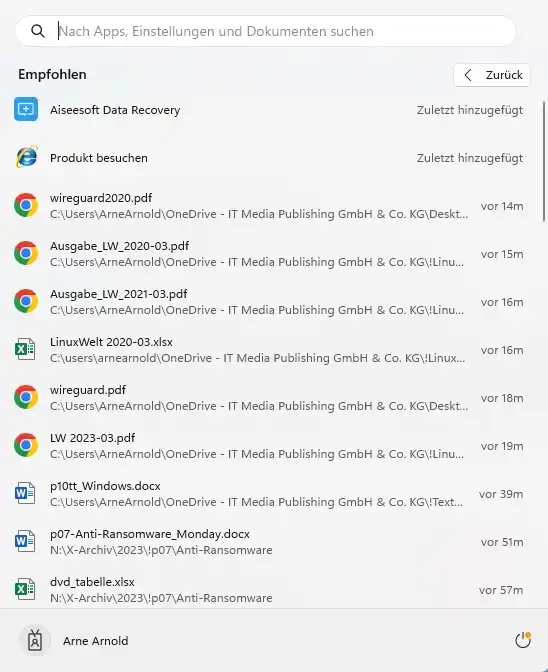
Startmenü säubern
Trotz der oben beschriebenen Tipps wirst Du feststellen, dass im Startmenü weiterhin Einträge der zuletzt genutzten Dateien auftauchen. Auch dies kannst Du deaktivieren.
Dazu gehst Du in den Einstellungen von Windows 11 auf “Datenschutz und Sicherheit” und von dort nach “Aktivitätsverlauf”, “Aktivitätsverlauf löschen”, “Löschen”. Anschließend entfernst Du den Haken vor “Meinen Aktivitätsverlauf auf diesem Gerät speichern”. Nun geht es in den Einstellungen weiter nach “Personalisierung” und auf “Start”. Dort entscheidest Du Dich für “Zuletzt geöffnete Elemente in Start, Sprunglisten und Datei-Explorer anzeigen”, was Du auf “Aus” setzt. Fertig!



